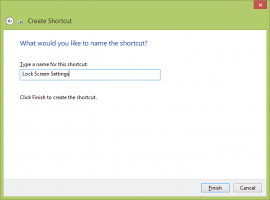Temukan Semua File Terenkripsi di Windows 10
Untuk banyak versi, Windows telah menyertakan fitur keamanan lanjutan yang disebut Encrypting File System (EFS). Hal ini memungkinkan pengguna untuk menyimpan file dan folder terenkripsi, sehingga mereka akan dilindungi dari akses yang tidak diinginkan. Namun, File Explorer tidak menawarkan cara cepat untuk menemukan semua file terenkripsi yang tersimpan di drive Anda. Berikut solusi alternatif.
Iklan
Encrypting File System (EFS) adalah fitur yang berguna. Akun pengguna lain tidak dapat mengakses file terenkripsi Anda, begitu juga siapa pun dari jaringan atau dengan mem-boot ke OS lain dan mengakses folder itu. Ini adalah perlindungan terkuat yang tersedia di Windows untuk melindungi file dan folder individual tanpa mengenkripsi seluruh drive.
Saat folder atau file dienkripsi menggunakan Encrypting File System (EFS), aplikasi File Explorer menunjukkan ikon hamparan kunci pad untuk file atau folder tersebut.

Tip: File Explorer dapat menampilkan file terenkripsi di hijau warna. Anda perlu mengaktifkan fitur ini secara manual seperti yang dijelaskan dalam artikel Tampilkan File Terkompresi dan Terenkripsi dalam Warna di Windows 10.

Saat Anda mengenkripsi folder, file baru yang disimpan ke folder itu akan otomatis dienkripsi.
Catatan: Enkripsi akan dinonaktifkan untuk sebuah folder, jika Anda kompres itu, pindahkan ke arsip ZIP, atau salin ke lokasi yang tidak mendukung enkripsi NTFS dengan EFS.
Terkadang berguna untuk menemukan semua file terenkripsi Anda dengan cepat di dalam folder. Di Windows XP, Vista, Windows 7, Windows 8 dan Windows 10, ada utilitas konsol yang disebut "cipher". Ini adalah alat baris perintah untuk bekerja dengan file terenkripsi menggunakan EFS (Encrypting File System).
Berikut adalah bagaimana hal itu dapat dilakukan.
Untuk Menemukan Semua File Terenkripsi di Windows 10,
- Buka prompt perintah baru
- Ketik perintah berikut:
sandi /u /n /h.
- Perintah akan mencantumkan file terenkripsi Anda.
Kamu selesai!
Jika Anda memiliki banyak file, mungkin berguna untuk menyimpan daftar ke file teks. Memiliki file teks dengan daftar file terenkripsi memudahkan untuk menemukan dan memeriksanya.
Jalankan perintah berikut di command prompt:
sandi /u /n /h > "%Profil Pengguna%\Desktop\encrypted_files.txt"
Ini akan membuat file file_enkripsi.txt di desktop Anda.
Itu dia.
Artikel terkait:
- Hapus Menu Konteks EFS Kepemilikan File di Windows 10
- Enkripsi File dan Folder menggunakan EFS di Windows 10
- Cara menambahkan perintah enkripsi dan dekripsi di menu klik kanan Windows 10
- Dekripsi File dan Folder menggunakan EFS di Windows 10
- Cara menghapus ikon Kunci pada file dan folder di Windows 10
- Hapus ruang kosong dengan aman di Windows tanpa alat pihak ketiga